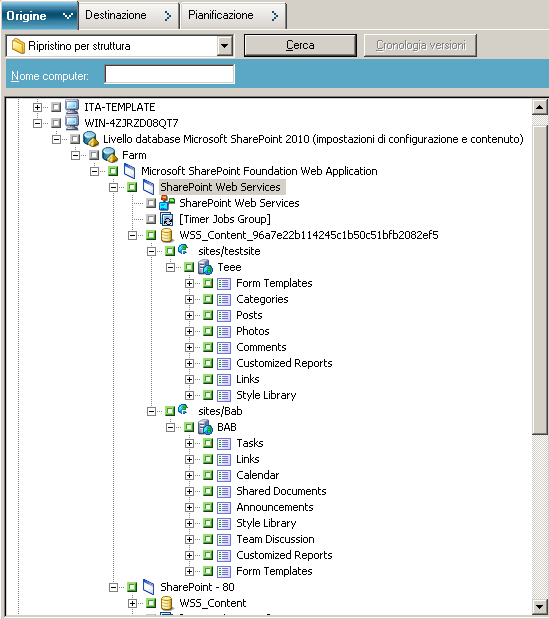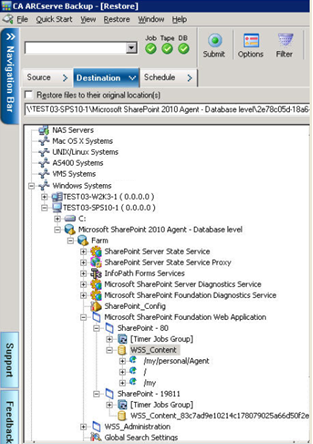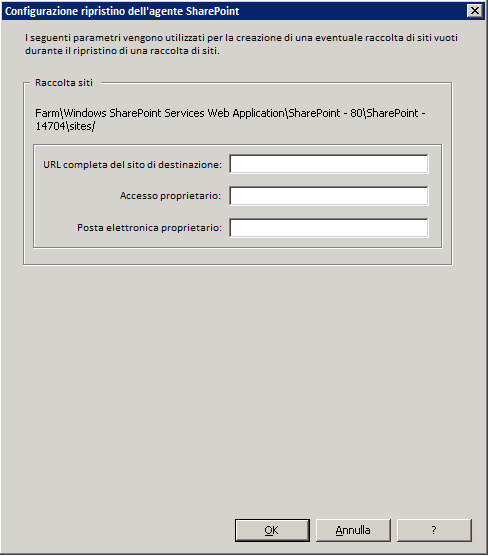Introduzione agli agenti e alle opzioni di CA ARCserve Backup › Utilizzo di agenti › Agente per Microsoft SharePoint Server › Ripristino di sistemi SharePoint 2010/2013 › Eseguire un ripristino a livello di documento alla posizione alternativa in SharePoint 2010/2013
Eseguire un ripristino a livello di documento alla posizione alternativa in SharePoint 2010/2013
Utilizzare Gestione ripristino in CA ARCserve Backup per ripristinare i dati a livello di documento.
Nota: quando viene eseguito il ripristino di una farm su un percorso alternativo, assicurarsi di effettuare le seguenti operazioni se è stata eseguita la configurazione farm dopo l'installazione di SharePoint Server 2010/2013.
Per ripristinare una raccolta di siti in una posizione alternativa
- Nella pagina iniziale di CA ARCserve Backup scegliere Ripristina dal menu Avvio rapido.
Verrà visualizzata la finestra Gestione ripristino.
- In Gestione ripristino selezionare Ripristino per struttura nell'elenco a discesa al di sotto della scheda Origine.
- Dalla struttura delle directory, espandere l'oggetto Sistemi Windows, espandere la farm contenente la raccolta siti, il sito, l'elenco e l'elemento elenco al di sotto del nodo del database, quindi selezionare l'oggetto della farm.
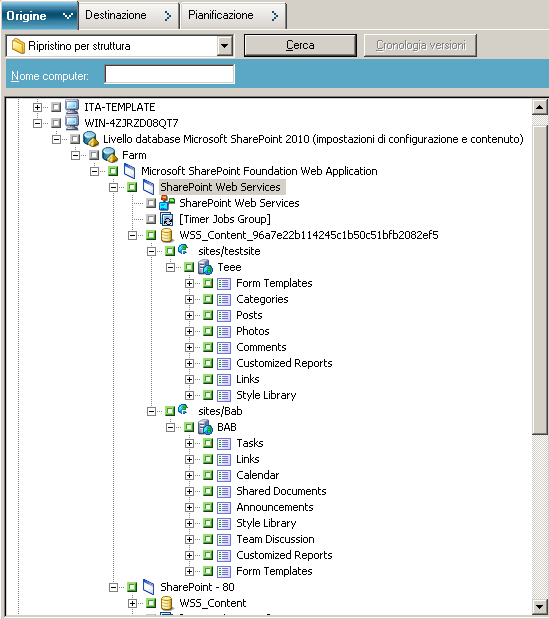
- Fare clic con il pulsante destro del mouse su ogni oggetto farm da includere nel processo, quindi scegliere Opzione agente per selezionare le opzioni di ripristino.
- Fare clic sulla scheda Destinazione. È possibile ripristinare gli oggetti di database alla loro posizione alternativa. Per ulteriori informazioni sulle posizioni alternative, consultare la sezione Cartelle di destinazione per le operazioni di ripristino a livello di documento.
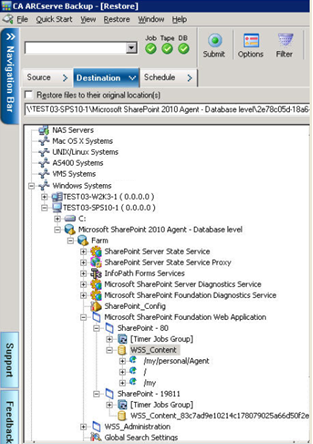
- Fare clic su Inoltra nella barra degli strumenti.
Viene visualizzata la finestra di dialogo Configurazione ripristino agente SharePoint.
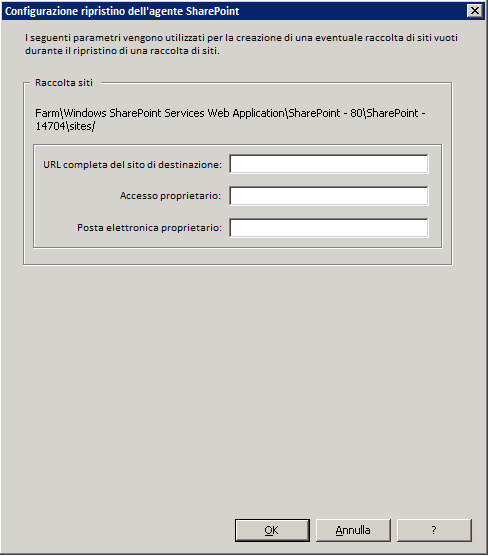
- Immettere le informazioni richieste nella finestra di dialogo di configurazione di ripristino dell'agente di SharePoint per il ripristino a livello di documento.
- Quando viene visualizzata la finestra di dialogo Nome utente e password sessione, verificare o modificare il nome utente e la password per il server di destinazione. Per modificare il nome utente o la password, selezionare la sessione, fare clic su Modifica, apportare le modifiche e fare clic su OK.
- Fare clic su OK (Salva/Applica).
- Quando viene visualizzata la finestra di dialogo Inoltra processo, selezionare Esegui ora per eseguire immediatamente il processo oppure selezionare Esegui il e impostare la data e l'ora in cui si desidera eseguire il processo.
- Immettere una descrizione del processo e fare clic su OK.
Le raccolte siti vengono ripristinate.
Copyright © 2013 CA.
Tutti i diritti riservati.
 
|
|